
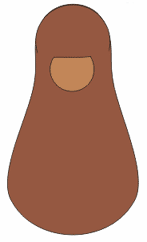

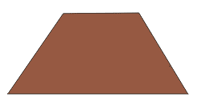
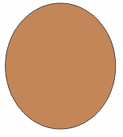
5.接下来我们要制作小熊的腿部。可以先创造一个类似于胳膊那样的形状,在你认为需要的地方添加节点后,用造型工具拖拉这些节点,耐心调整,直到对形状满意,把它置于小熊身体的后面。(图06)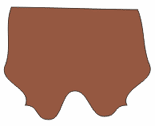
6.这样,身体的大致轮廓已经出来了,我们还要为它添加手和脚。如果你看过前面的章节,那就应该知道怎么画手了,你可以直接从你已经创建的库中调用现成的对象,稍加改动就可以使用了,在填充和身体同样的颜色后,把它们放置在胳膊的下端(图07)。至于脚,也可以用椭圆(脚掌)加贝兹工具(脚趾)的方法来完成。(图08)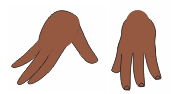
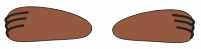
7.我们还要为小熊添加一些毛发。熊身上的毛发短而硬,我们可以将一个扁扁的椭圆填充红棕色后,用刻刀工具切除多余的部分。不要切的太均匀,随意就好。完成之后,复制两个副本,把其中之一放在小熊的头顶,另外两个“长”在它的膝盖上的。(图09)
8.最后再把两个圆形放在小熊的头部后边作为耳朵,这样,所有的部分都完成了。一些基本形状加上贝兹曲线就可以完成所有的工作。
当然,如果仅仅简单的把各部分堆砌在一起,那么它只是一堆“零件”的组合 。要真正使它成为一个整体,你还有一点要作的。就像你看到的例图那样,在小熊的身体的各个连接部位,并没有出现碍眼的线条。就是这不起眼的部分,才是赋予图像生命的关键。可问题是,我们现在使用的是coreldraw,我们不能像在photoshop中一样说擦除哪一部分就擦除哪一部分。这里我们用一种“障眼法”来解决这个问题。其实这种方法说来很简单,就是用一小块同色的对象“贴”在你所要遮盖的对象之上,当然,这个小块必须去除轮廓线。比如,我们想去除小熊颈部的线条,就可以用一小块棕色的形状置于想要遮盖的线条之上。同样的方法也可用于小熊的腕部和脚踝部分。这样,一只妩媚的小熊就诞生了!
二、青蛙
在这篇教程中,我们所用到的形状都是由一些基本的矩形或椭圆转化为曲线后(你可以在安排菜单下找到这个命令),再用造型工具编辑节点而得到的。一旦形状被转化为曲线后,你就可以添加和移动节点来得到所需要的形状。(图10)
新闻热点
疑难解答